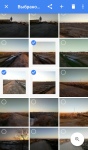
Bagaimana cara membuat layar layar di komputer Windows 7, 8, 10, XP? Bagaimana cara membuat tangkapan layar halaman dan bagian -bagian layar pada komputer Windows 7, 8, 10, XP?
Artikel ini menjelaskan cara membuat tangkapan layar di komputer.
Navigasi
Banyak pendatang baru tertarik pada cara membuat tangkapan layar layar di komputer saat menggunakan OS " Windows 7"Atau baru" Windows 10"? Jawaban untuk pertanyaan ini cukup sederhana, karena untuk hampir semua sistem operasi di komputer hanya ada satu kunci yang memungkinkan Anda untuk mengambil gambar layar.
Tidak sulit untuk membuat tangkapan layar itu sendiri, Anda masih perlu menyimpannya, yang juga tidak mewakili banyak kompleksitas. Anda dapat menyimpan gambar dalam program seperti " Cat" atau " Microsoft Word", Dan yang pertama cukup standar untuk versi" Windows "apa pun.

Cara membuat layar layar pada komputer windows 7, 10 cara membuat screenshop halaman dan bagian layar di komputer
Untuk membuat screenshot halaman atau bagian dari layar juga tidak perlu menekan lebih dari dua tombol, dan jika Anda menggunakan program khusus untuk tangkapan layar, itu cukup untuk hanya menekan mouse pada tombol yang sesuai tanpa menggunakan keyboard secara umum.
Jadi, dalam ulasan ini, kita akan berbicara tentang cara memotret layar di komputer yang berjalan " Windows 7/8/10».
Bagaimana cara mengambil tangkapan layar layar di komputer menggunakan keyboard?
Kunci yang sama dengan bantuan screenshot layar mana adalah kuncinya - “ Prnt sceen"(Di beberapa keyboard -" " Prnt sc"). Terletak di bagian atas keyboard di sebelah kanan kunci F12Seperti yang ditunjukkan pada gambar:
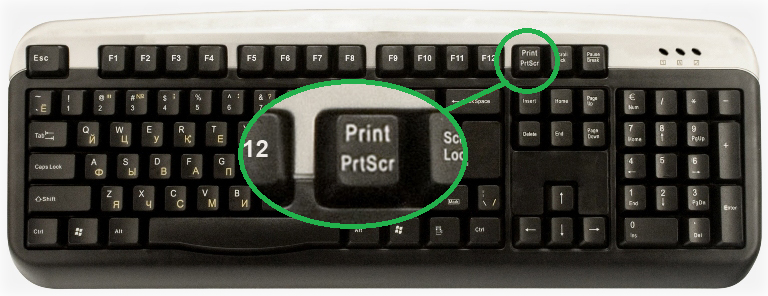
Dengan mengklik tombol ini, Anda mengambil gambar layar (bertindak untuk versi jendela apa pun), menyimpannya di clipboard. Ini seperti Anda untuk memilih teks dan menyimpannya dengan menekan mouse - teks juga akan disimpan dalam buffer pertukaran. Masih memasukkannya di suatu tempat. Jadi kita hanya perlu memasukkan gambar yang diawetkan ke dalam editor gambar yang sesuai.
Selain itu, masih ada kombinasi " Alt+layar prnt", Dengan bantuan yang sudah kita simpan secara khusus jendela, tangkapan layar yang ingin kita buat.
Anda dapat memasukkan gambar ke dalam program " Cat", Yang tersedia di hampir semua versi" Windows", Termasuk" Xp". Untuk ini:
- Pergi ke " Awal"Di toolbar (di bagian kiri bawah desktop), lalu masukkan kata" cat"Dan temukan program yang sesuai dalam daftar (di masa depan Anda dapat dengan mudah membuang label program" Cat»Ke desktop agar tidak mencarinya setiap saat).
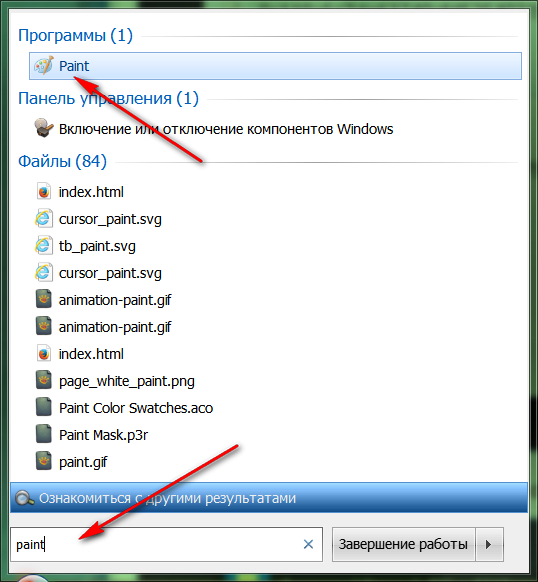
Cara membuat layar layar pada komputer windows 7, 10 cara membuat screenshop halaman dan bagian layar di komputer
- Setelah kami menjalankan editor " Cat", Di sebelah kiri bagian atas jendelanya, klik" Menyisipkan».
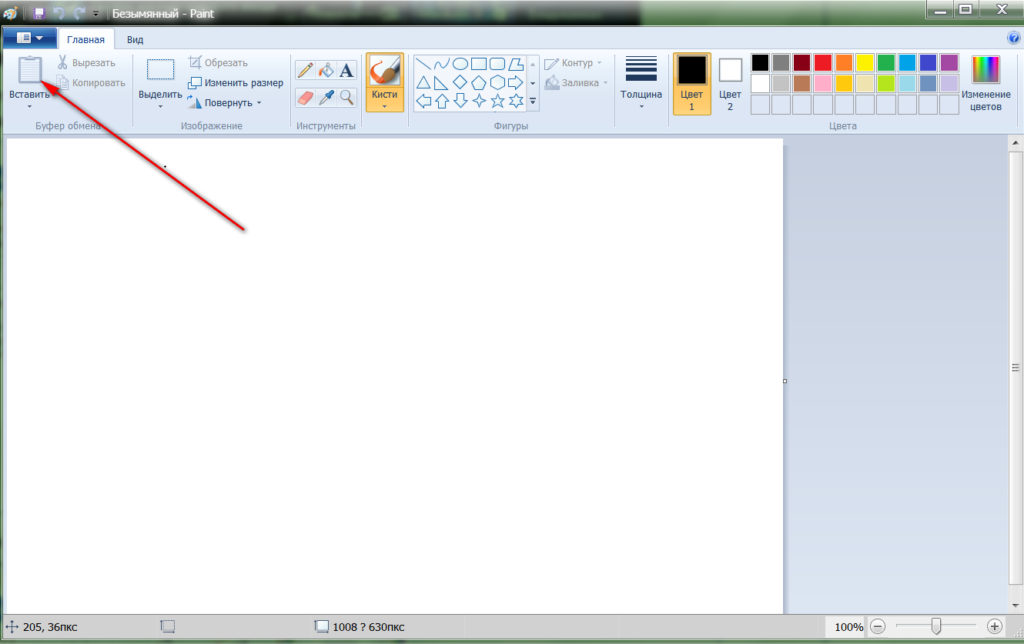
Cara membuat layar layar pada komputer windows 7, 10 cara membuat screenshop halaman dan bagian layar di komputer
- Sekarang gambar yang telah kami simpan akan ditampilkan di editor gambar kami

Cara membuat layar layar pada komputer windows 7, 10 cara membuat screenshop halaman dan bagian layar di komputer
- Selanjutnya, kasingnya tetap kecil - untuk menyimpan gambar kami di komputer. Pergi ke " Mengajukan", Tekan " Simpan sebagai"Dan pilih format tangkapan layar (misalnya," jpeg»).
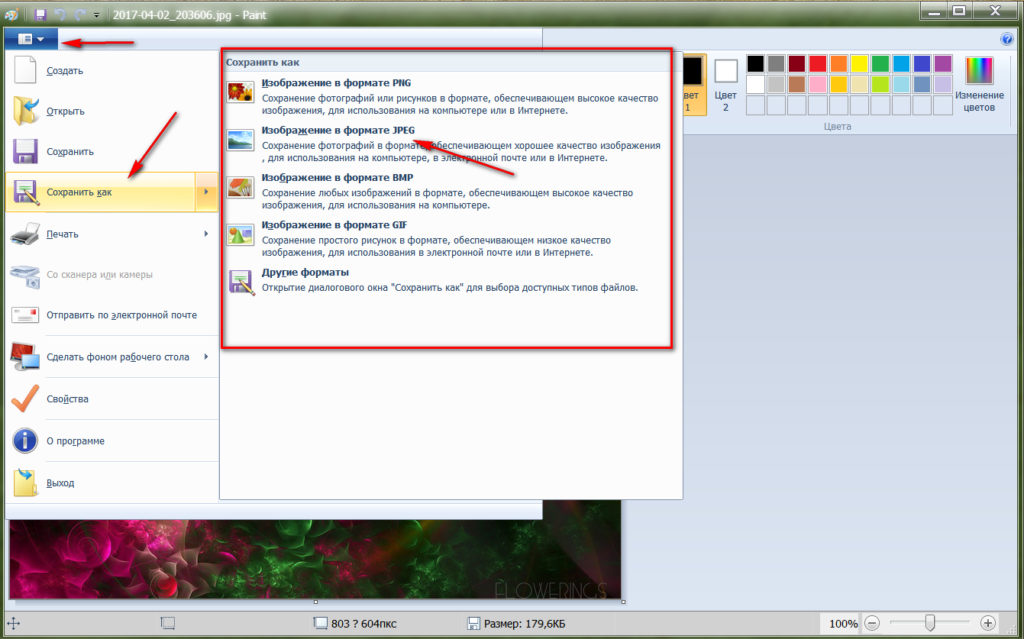
Cara membuat layar layar pada komputer windows 7, 10 cara membuat screenshop halaman dan bagian layar di komputer
Itu saja. Simpan tangkapan layar di tempat yang nyaman untuk Anda.
Keuntungan dari metode ini adalah bahwa dengan bantuannya, Anda dapat mengambil tangkapan layar dari desktop, dan video yang Anda tonton, dan bahkan game yang saat ini Anda mainkan. Cukup klik " Layar PRNT", Putar permainan (saat menonton video, tekan jeda) dengan menekan tombol" Alt+tab"Dan kemudian bertindak sesuai dengan instruksi di atas.
Bagaimana cara mengambil tangkapan layar layar tanpa bantuan keyboard?
Sekarang mari kita bicara tentang cara membuat tangkapan layar tanpa keyboard. Dalam hal ini, ada satu metode standar - menggunakan program default " Gunting", Yang tersedia dalam versi Windows ketujuh, kedelapan dan kesepuluh. Untuk menggunakannya, Anda perlu:
- Pergi ke "lagi" Awal"Dan melalui mesin pencari untuk menemukan program" Gunting", Dan kami sedang mencari editor sebelumnya" Cat". Kami meluncurkan " Gunting».
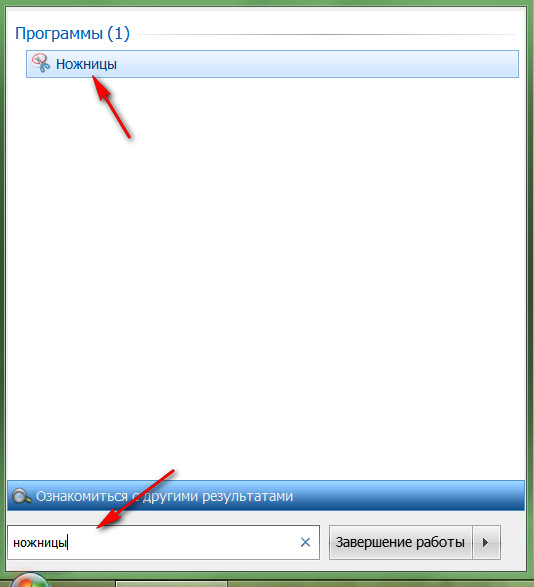
Cara membuat layar layar pada komputer windows 7, 10 cara membuat screenshop halaman dan bagian layar di komputer
- Selanjutnya, di program terbuka, klik " Membuat"Dan pilih layar yang ingin Anda foto.
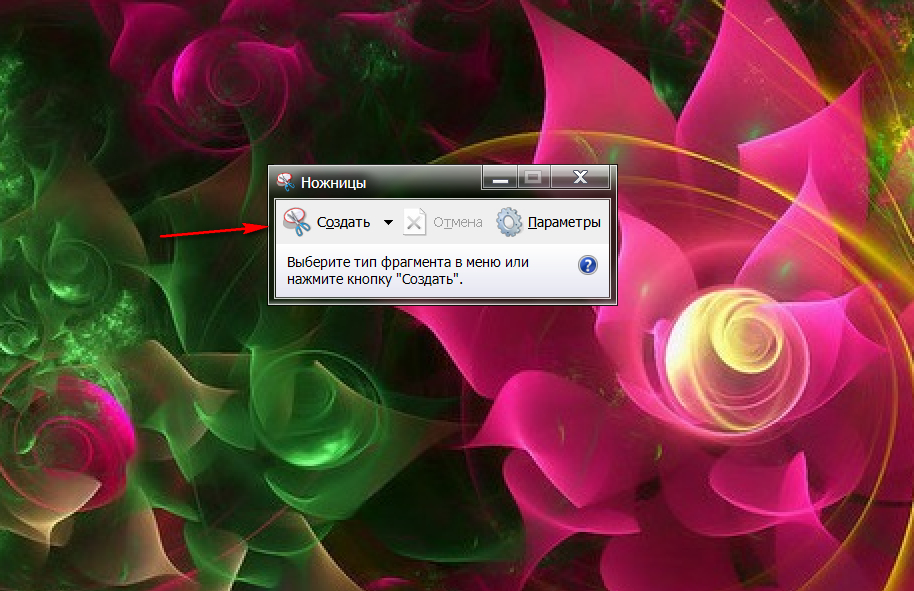
Cara membuat layar layar pada komputer windows 7, 10 cara membuat screenshop halaman dan bagian layar di komputer
- Setelah itu, jendela baru dengan tangkapan layar yang dibuat akan terbuka. Simpan dengan menekan ikon yang sesuai, seperti yang ditunjukkan pada gambar.
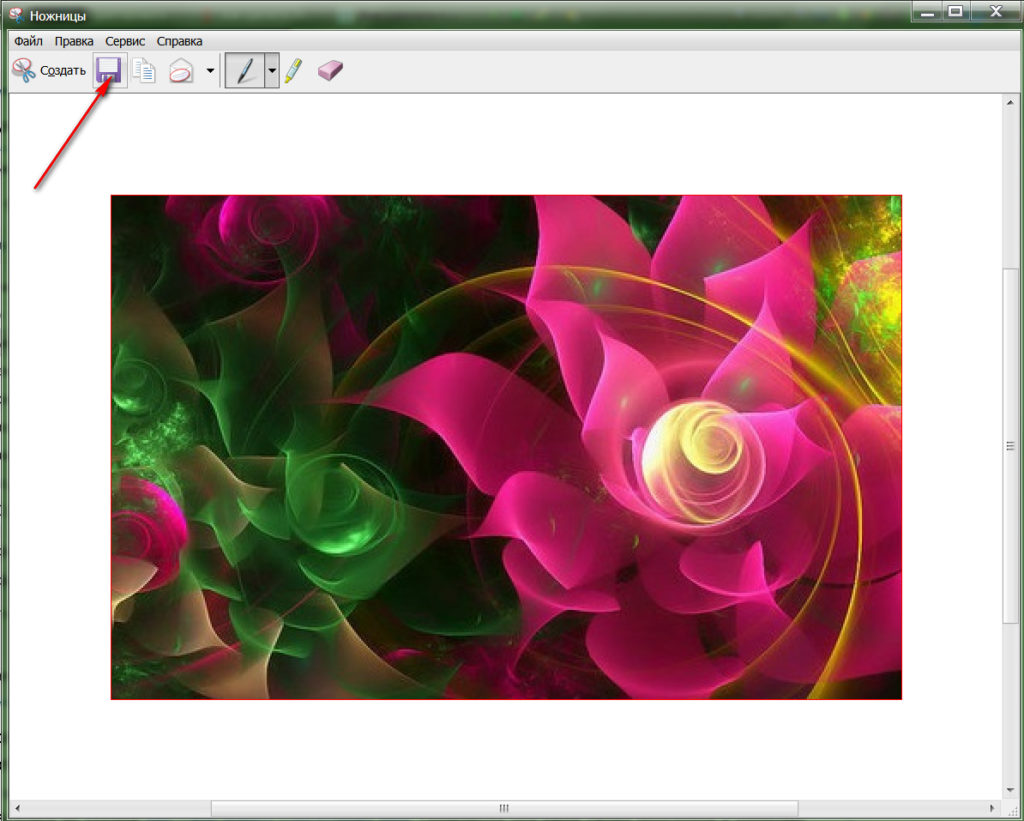
Cara membuat layar layar pada komputer windows 7, 10 cara membuat screenshop halaman dan bagian layar di komputer
- Sekarang simpan saja tangkapan layar di tempat yang diperlukan untuk Anda di komputer, juga pilih formatnya
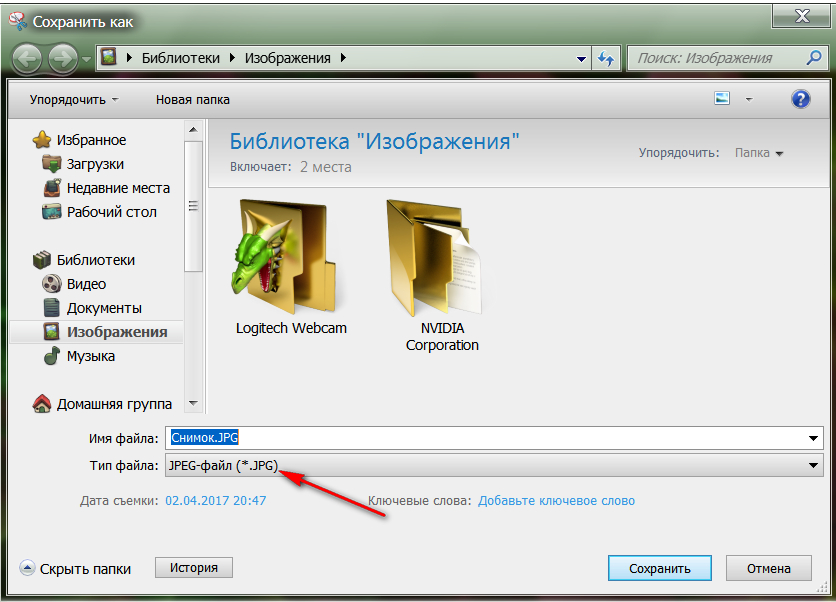
Cara membuat layar layar pada komputer windows 7, 10 cara membuat screenshop halaman dan bagian layar di komputer
Bagaimana cara membuat tangkapan layar layar di komputer menggunakan program -program ketiga?
Kami sudah tahu cara membuat tangkapan layar layar di komputer dari keyboard, serta menggunakan program standar. Selain itu, ada cara lain. Misalnya, penggunaan program -program pihak ketiga yang dirancang khusus untuk pemotretan layar. Ada banyak program seperti itu, jadi kami tidak bisa menggambarkan semuanya.
Tetapi untuk contoh yang jelas, kami akan memperkenalkan Anda pada setidaknya satu dari mereka. Program ini " Lightshot". Program ini sangat nyaman, Anda dapat mengunduhnya dari ini tautan.
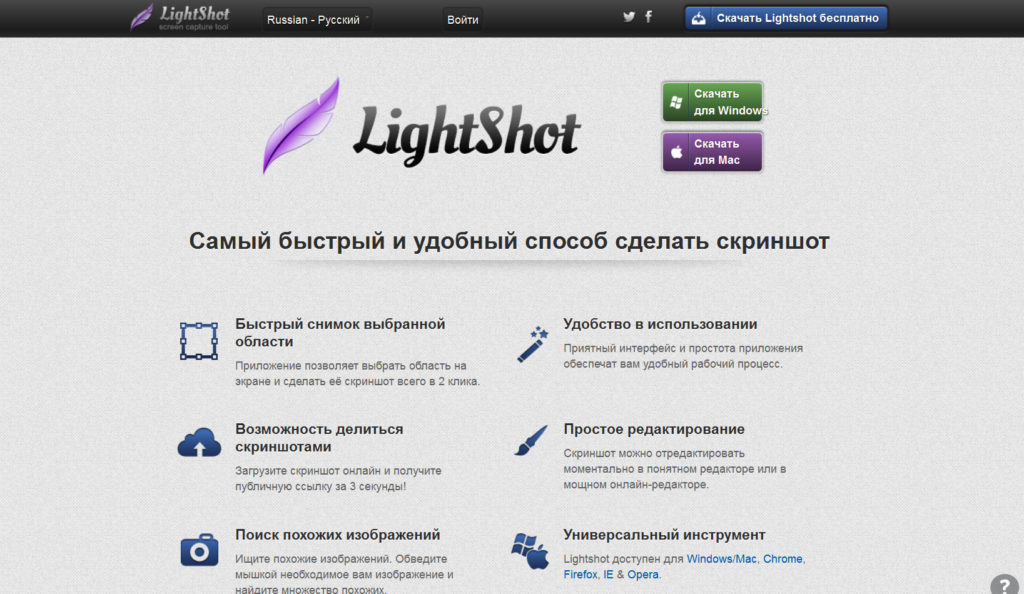
Cara membuat layar layar pada komputer windows 7, 10 cara membuat screenshop halaman dan bagian layar di komputer
Setelah instalasi " Lightshot", Dia akan muncul di bilah tugas.
Tidak sulit untuk mengetahui pengaturan program. Anda dapat mengambil gambar seluruh layar, tangkapan layar bagian layar atau seluruh halaman. Anda dapat memilih kualitas dan format gambar, mengetik teks, menandai panah di tangkapan layar, dan sebagainya.
